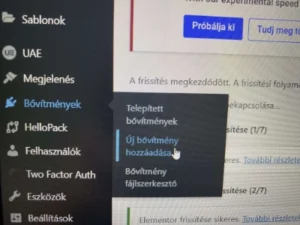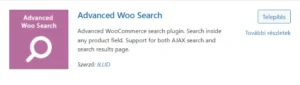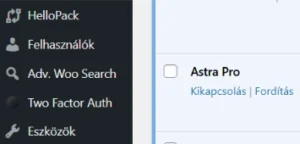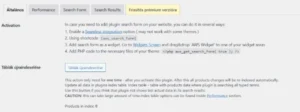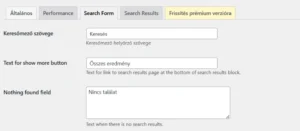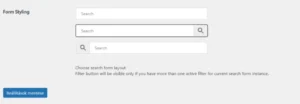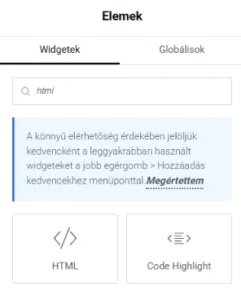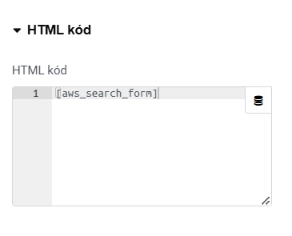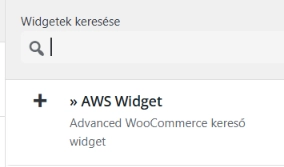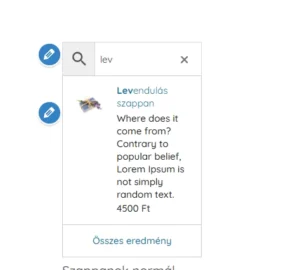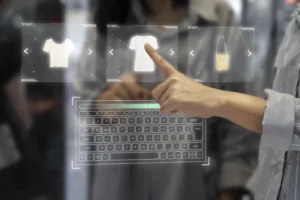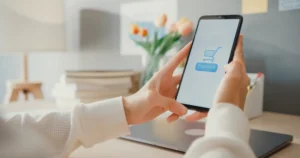A webshopok sikerességének egyik kulcsa a hatékony keresési funkció. Az Advanced Woo Search bővítmény segít abban, hogy vásárlóid gyorsan és pontosan megtalálják a keresett termékeket. Nézzük meg, hogyan javíthatja a konverziókat és hogyan telepíthető a WooCommerce webáruházadba!
Miért fontos a keresés optimalizálása?
A webáruházban történő keresés jelentősen befolyásolja a felhasználói élményt és az értékesítéseket. Egy lassú, pontatlan kereső csökkenti a vásárlói elégedettséget, míg egy jól optimalizált rendszer növeli a konverziós arányt. Az Advanced Woo Search gyors, pontos és releváns találatokat biztosít, így elősegíti a vásárlók elköteleződését.
Az Advanced Woo Search főbb funkciói
• Villámgyors keresés – Az AJAX technológia révén azonnali találatokat ad.
• Releváns eredmények – A terméknevek, leírások, SKU-k és egyéb attribútumok alapján keres.
• Automatikus javaslatok – Gépelés közben megjeleníti a legjobb találatokat.
• Képek és árak a keresési eredményekben – Vizuális és árinformációkkal segíti a gyors döntést.
• Többnyelvű támogatás – Ideális többnyelvű webáruházakhoz is.
Hogyan javítja a konverziót?
Egy hatékony keresőmotor jelentősen csökkenti a vásárlók frusztrációját és lerövidíti a vásárlási folyamatot. Az Advanced Woo Search segít abban, hogy:
• A vásárlók azonnal megtalálják a kívánt terméket.
• Csökkenjen a visszafordulási arány.
• Növekedjen az átkattintási arány és a kosárba helyezések száma.
• Javuljon a felhasználói élmény, ami hosszú távon több visszatérő vásárlót eredményez.
Advanced Woo Search telepítése és beállítása lépésről lépésre
1. Telepítés
- Lépj be a WordPress admin felületére.
- Kattints a Bővítmények menüpontra, majd válaszd az „Új bővítmény hozzáadása” lehetőséget.
- Írd be a keresőbe: Advanced Woo Search.
- Telepítsd és aktiváld a bővítményt.
2. Alapvető beállítások
- Telepítés és aktiválás után az Adv. Woo Search menüpont megjelenik a bal oldali menüsávban.
- Nyisd meg a Beállítások menüpontot az Adv. Woo Search alatt.
- Az általános fül alatt kattints a Táblák újraindexelése gombra.
3. Megjelenítés testreszabása
- A Search Form fülön belül írd át a keresőmező szövegét.
- Majd válaszd ki, milyen formában szeretnéd megjeleníteni a keresőmezőt és mentsd el a beállításokat.
4. Widget és shortcode használata elementor szerkesztőben
• Lépj be az Elementor szerkesztőbe, majd a kivánt helyre húzd be a HTML widgetet.
• A HTML kódba illeszd be ezt a shortcode-ot: [aws_search_form], majd mentsd el a változtatásokat.
5. Widget használata Divi szerkesztőben
A WordPress vezérlőpult Megjelenés/Testreszabás menüjében válaszd a Widgetek/Oldalsáv opciót, majd a Widget hozzáadása gombra kattintva a lenyíló menüben keresd meg az AWS Widget elemet. Ezzel gyakorlatilag el is készültél, itt nem kéri a shortcode-ot.
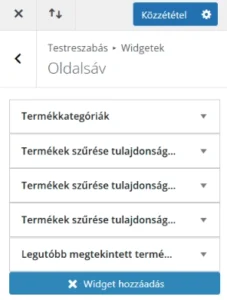
6. Gratulálok, el is készültél!
Adv. Woo Search Elementorban:
Divi-vel:
Összegzés
Az Advanced Woo Search egy kiváló WooCommerce kereső bővítmény, amely gyorsabb és pontosabb keresési eredményeket biztosít. Könnyen telepíthető, testreszabható és jelentősen javítja a vásárlói élményt. Ha szeretnéd növelni webshopod konverzióját, ez az egyik legjobb megoldás!
Ha tetszett a cikk, oszd meg másokkal is!